- Scoprire EaseUS
- Chi Siamo
- Recensioni & Premi
- Contatta EaseUS
- Rivenditore
- Affiliato
- Mio Conto
- Sconto Education
Sommario della pagina
Scopri L'autore
Aggiornato nel 11/11/2025
Se sei un utente SSD NVMe, le tecniche di benchmarking possono aiutarti a migliorarne l'efficienza. Dopo i test, EaseUS presenta in dettaglio i 5 migliori strumenti di benchmark SSD NVMe in questo articolo. Continua a leggere.
Ora diamo un'occhiata a loro e impariamo le loro brevi introduzioni dalla tabella:
| 🆚Confronto | ⚙️Utillizzo | 💻 Compatibilità | 👤 Utente target |
|---|---|---|---|
| Facile | Windows | Principianti | |
| Meno facile | Windows | Utenti esperti | |
| Meno facile | Mac OS | Professionisti del video | |
| Meno facile | Windows | Utenti esperti | |
| Difficile per i principianti | Windows | Utenti esperti |
Tuttavia, qual è il miglior programma benchmark per SSD NVMe? Continuiamo a leggere i pro e i contro dei cinque strumenti di benchmark SSD. Allora sarai sicuro di prendere la decisione migliore.
Inoltre, non dimenticare di condividere questo articolo per far conoscere a più amici il miglior software di benchmark NVMe per monitorare le prestazioni del disco online:
I 5 migliori software benchmark per SSD NVMe [Nuova lista di controllo]
Scegliere uno strumento di benchmark affidabile e sicuro per il tuo SSD NVMe è importante. Un risultato corretto e accurato conta molto. Pertanto, questa parte confronta i cinque strumenti di benchmark nei loro pro, contro e caratteristiche principali. Leggiamo insieme questa parte.
⭐EaseUS Partition Master
Dopo i nostri continui test, abbiamo deciso di mettere al primo posto EaseUS Partition Master perché questo strumento è pratico e adatto a tutti gli utenti. Nei nostri test non ha mai fallito, mostrandoci dati dettagliati e accurati. Inoltre, fornisce anche la funzione "Salva rapporto di test". Inoltre, oltre alla misurazione della velocità, EaseUS Partition Master può anche fornire molte funzioni per gestire l'SSD NVMe e ottimizzare le prestazioni dell'SSD NVMe.

Caratteristiche:
- Testare la velocità dell'SSD NVMe con un clic.
- Testare la velocità di lettura/scrittura, la velocità di I/O del disco e la velocità di ritardo
- Creare report sui risultati dei test che gli utenti possono salvare.
- Testare la velocità di tutti i tipi di SSD.
- Supporta l'allineamento SSD 4K.
Pro e contro:
| 👍Pro: | 👎Contro |
|---|---|
|
|
Vediamo la recensione dell'utente reale di questo strumento. Questo potrebbe aiutarti a ottenere maggiori informazioni a riguardo.
Recensione su EaseUS Partition Master:
Come puoi vedere, EaseUS Partition Master è uno strumento affidabile. Questo strumento può testare la velocità di lettura e scrittura per SSD, HDD, schede SD, USB e dischi rigidi esterni. Puoi anche testare le condizioni di salute del tuo SSD NVMe. Ora scaricalo per provarlo.
⭐AS SSD Benchmark
Questo strumento è appositamente progettato per aiutare a misurare le prestazioni dell'SSD e la velocità di lettura/scrittura. Dopo aver analizzato le prestazioni complessive dell'SSD, AS SSD può fornire agli utenti report dettagliati e punteggi finali. La funzionalità di benchmark di copia di questo strumento è progettata per eseguire benchmark senza problemi delle unità SSD. Tuttavia, la sua interfaccia potrebbe essere un po' complicata per i principianti. Ecco la sua interfaccia:
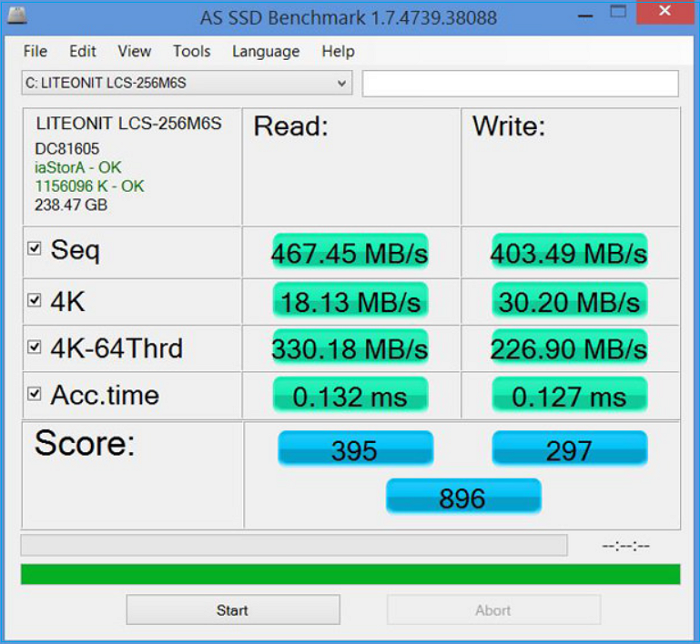
Caratteristiche:
- Fare un paio di test specifici.
- Personalizzare le impostazioni.
- Misurare la velocità di lettura/scrittura in base alla dimensione dei dati.
Pro e contro:
| 👍Pro: | 👎Contro |
|---|---|
|
|
Recensione sul benchmark AS SSD:
Se ti piace questo strumento, puoi scaricarlo dal sito sottostante.
Sito di download: https: //as-ssd-benchmark.en.softonic.com/
Potresti essere preoccupato per:
⭐Blackmagic Disk Speed Test
Blackmagic Disk Speed Test fornisce un test rapido per determinare le prestazioni del tuo disco o SSD (incluso SSD NVMe). Può essere utilizzato anche per misurare le prestazioni di un contenitore esterno con le stesse unità installate. I test di velocità del disco sono ottimi per dare una rapida occhiata alle prestazioni del tuo sistema di archiviazione. Ma ha lo svantaggio di non essere in grado di registrare le prestazioni massime e medie durante i test. Tutto sommato, Blackmagic Disk Speed Test è necessario per la suite di strumenti di benchmarking di ogni appassionato di Mac.

Caratteristiche:
- Destinato ai professionisti del video.
- Processo efficiente.
- Gratuito.
Pro e contro:
| 👍Pro: | 👎Contro |
|---|---|
|
|
Revisione:
Sito di download: https://apps.apple.com/us/app/blackmagic-disk-speed-test/id425264550?mt=12
⭐CrystalDiskMark
CrystalDiskMark, uno strumento leggero con un'interfaccia semplice, è ampiamente utilizzato per eseguire benchmark SSD (incluso SSD NVMe). Questo strumento misura e testa le prestazioni dei dischi rigidi utilizzando velocità di lettura/scrittura sequenziali e casuali. I dati vengono letti e scritti in sequenza durante il test sequenziale, mentre il test casuale misura la risposta del disco alla lettura e scrittura dei dati non sequenziali. È popolare, ma ciò non significa che sia privo di difetti. Ad esempio, si dice che utilizzarlo più volte danneggerà il tuo dispositivo di archiviazione.

Caratteristiche:
- Visualizzare risultati rapidi e di facile comprensione.
- Eseguire test di lettura/scrittura sequenziali e casuali.
- Misurare qualsiasi unità, compresi i dati incomprimibili e comprimibili.
- È supportata una profondità di coda fino a 32.
Pro e contro:
| 👍Pro: | 👎Contro |
|---|---|
|
Risultati dei test accurati e dettagliati. Interfaccia intuitiva. Fornisce un'opzione di salvataggio del rapporto. |
La versione gratuita non include alcune funzionalità avanzate. |
Revisione:
Sito di download: https://crystalmark.info/en/software/crystaldiskmark/
⭐ATTO Disk Benchmark
In qualità di fornitore leader del settore di prodotti di storage e di rete ad alte prestazioni, ATTO ha rilasciato un software gratuito Disk Benchmark ampiamente accettato per aiutare a misurare le prestazioni dei dispositivi di storage. Uno dei migliori strumenti utilizzati nel settore, ATTO Disk Benchmark, identifica dischi rigidi, unità a stato solido, array RAID e altro ancora.

Caratteristica
- Supporta più profondità di linea.
- Confronto di I/O con vari modelli di test.
- La modalità Ora consente agli utenti di eseguire test continuamente.
- Eseguire test non distruttivi su unità formattate.
- È supportato l'I/O sovrapposto.
Pro e contro:
| 👍Pro: | 👎Contro |
|---|---|
|
|
Revisione:
Sito di download: https://www.atto.com/disk-benchmark/
Perché ti serve un programma benchmark per SSD NVMe
Dal lancio dell'SSD NVMe, ha offerto agli utenti un'esperienza di velocità estremamente elevata. I seguenti motivi rendono l'SSD NVMe più popolare:
- ✅Migliore esperienza di gioco; tempi di avvio e caricamento del gioco più rapidi e tempi di installazione ridotti;
- ✅Prestazioni migliori, gli SSD NVMe possono trasferire 25 volte più dati rispetto alle unità SATA;
- ✅L'SSD NVMe ha un basso consumo energetico in modalità standby;
Come sappiamo, l'SSD NVMe è il più veloce sul mercato. Tuttavia, la velocità dell'SSD NVMe può variare a seconda della marca e della capacità. Quindi, per acquistare l'SSD NVMe più veloce o per sapere/testare se la velocità di lettura e scrittura, le prestazioni e la durata dell'SSD NVMe sono quelle pubblicizzate, dobbiamo scegliere un programma benchmark per SSD NVMe affidabile.
Questo articolo elenca i cinque principali strumenti di benchmark SSD NVMe; condividi questo articolo per far conoscere questi strumenti a più utenti.
Conclusione
Infine, si può dire che l'esecuzione dei benchmark SSD NVMe è molto importante per comprendere lo stato attuale dell'SSD. Con un affidabile software di test della velocità del disco rigido, puoi farlo senza alcun processo complicato. Questo articolo elenca i 5 migliori strumenti di test di velocità SSD NVMe per te. Di questi cinque strumenti, se sei un utente Windows, EaseUS Partition Master è la scelta migliore; se sei un Mac ti consigliamo Blackmagic Disk Speed Test.
Domande frequenti sul software benchmark SSD NVMe
NVMe è più veloce dei comuni SSD. Utilizzando uno strumento di benchmark SSD NVMe affidabile puoi testare la sua velocità di lettura/scrittura. Controlla le altre domande correlate di seguito:
1. Come eseguire un test di velocità SSD su Windows 10?
Windows 10 viene fornito con un semplice strumento che può aiutare a ottenere un breve Gestione attività dei risultati sulla velocità dell'SSD. Segui i passi:
- Fai clic con il pulsante destro del mouse sulla "Barra delle applicazioni" del tuo PC Windows e seleziona "Gestione attività".
- Fai clic sull'opzione "Prestazioni" nella finestra "Gestione attività".
- Quindi, dalla colonna di sinistra, seleziona l'SSD da testare. Gestione attività mostrerà le velocità di lettura/scrittura del tuo SSD.
2. Qual è il miglior strumento di benchmark SSD?
Esistono molti strumenti di benchmark SSD sul mercato. La maggior parte di essi sono gratuiti per l'utilizzo di base, come CrystalDiskMark, ATTO Disk Benchmark, AS SSD e EaseUS Partition Master. Tuttavia, se desideri solo testare la velocità di lettura e scrittura e ottenere un rapporto sui risultati del test, ti consigliamo EaseUS Partition Master, che non danneggerà il tuo SSD.
3. Come eseguire un test di velocità SSD online?i
CMD è un'utilità di interprete della riga di comando fornita con Windows; puoi controllare la velocità dell'SSD in CMD seguendo questi passaggi:
Passaggio 1. Premi Windows + X per aprire il menu delle impostazioni di Windows. Per eseguire CMD, fai clic su "Prompt dei comandi (amministratore)".
Passaggio 2. Digita il seguente comando per testare la velocità di lettura/scrittura del tuo SSD: winsat disk-drive d
Sostituisci "d" con la lettera dell'unità di destinazione.
Come possiamo aiutarti
Scopri L'autore
Pubblicato da Aria
Aria è una fan della tecnologia. È un onore essere in grado di fornire soluzioni per i tuoi problemi con il computer, come il backup dei file, la gestione delle partizioni e problemi più complessi.
Recensioni dei Prodotti
-
Mi piace il fatto che le modifiche apportate con EaseUS Partition Master Free non vengano immediatamente applicate ai dischi. Rende molto più semplice immaginare cosa accadrà dopo aver apportato tutte le modifiche. Penso anche che l'aspetto generale di EaseUS Partition Master Free renda semplice qualsiasi cosa tu stia facendo con le partizioni del tuo computer.
Scopri di più -
Partition Master Free può ridimensionare, spostare, unire, migrare e copiare dischi o partizioni; convertire disco tra logico e primario, modificare etichetta, deframmentare, controllare ed esplorare la partizione; e altro ancora. Un aggiornamento premium aggiunge supporto tecnico gratuito e la possibilità di ridimensionare i volumi dinamici.
Scopri di più -
Non eseguirà l'immagine calda delle tue unità né le allineerà, ma poiché è abbinato a un gestore delle partizioni, ti consente di eseguire molte attività contemporaneamente, invece di limitarti a clonare le unità. Puoi spostare le partizioni, ridimensionarle, deframmentarle e altro ancora, insieme agli altri strumenti che ti aspetteresti da uno strumento di clonazione.
Scopri di più
Articoli Relativi
-
Come formattare il disco rigido di Windows Server
![author icon]() Aria/11/11/2025
Aria/11/11/2025 -
Eliminare Partizione in Windows 11/10
![author icon]() Elsa/11/11/2025
Elsa/11/11/2025 -
Come convertire da NTFS a FAT32 senza perdere dati
![author icon]() Elsa/11/11/2025
Elsa/11/11/2025 -
Come formattare un disco da 2 TB in FAT32 su Windows 10/11 (Guida rapida)
![author icon]() Aria/11/11/2025
Aria/11/11/2025
EaseUS Partition Master

Gestisci le partizioni e ottimizza i dischi in modo efficiente
